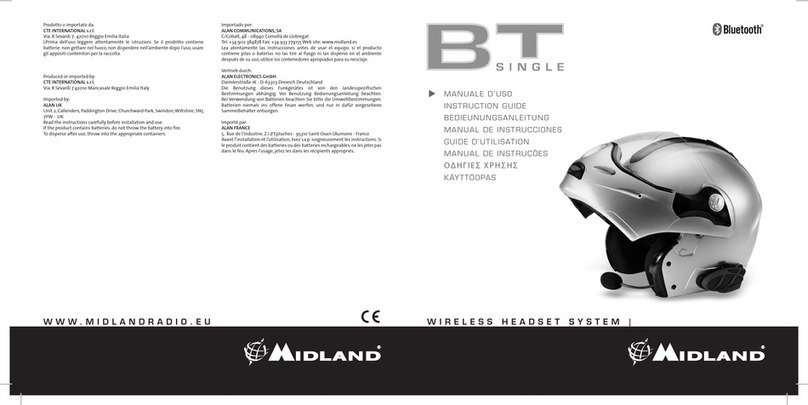Midland BT Next - 7
Distanza
La distanza massima di comunicazione tra due dispositivi Midland BTNext è di
circa 1.6Km in campo aperto con entrambe le antenne in posizione sollevata. La
massima distanza può variare in base all’orientamento della testa o alla presenza
di ostacoli e interferenze.
Come abbinare un altro dispositivo BTNext
Per utilizzare la funzionalità Intercom è necessario avere due dispositivi BTNext
accesi ed in precedenza abbinati tra loro.
I due dispositivi presenti nella stessa confezione (Midland BTNextTWIN) sono già
accoppiati tra loro e pronti all’uso, quindi non è necessario attivare questa proce-
dura di abbinamento.
Se invece i dispositivi non fanno parte della stessa confezione o avete acquistato
un altro BTNext in un secondo momento (per esempio per il passeggero), dovete
prima eseguire la procedura di abbinamento.
Abbinamento di un altro dispositivo BTNext
1. Attivate la modalità “Setup” su entrambi i dispositivi (Spegnete il BTNext.
Tenere premuto il pulsante “Centrale” fino a che la luce non rimane di colore
rosso fisso)
2. Tenere premuto il pulsante “Centrale”sul primo dispositivo, fino a che la luce
lampeggia alternativamente Rossa e Blu.
3. Tenere premuto il pulsante “Centrale“ sull’altro dispositivo fino a che la luce
Rossa e Blu lampeggia alternativamente.
4. Ora i due dispositivi si cercano per completare l’abbinamento. Se l’abbinamen-
to è avvenuto in modo corretto, su entrambi si accende, per un secondo, la luce
Blu, per poi tornare in modalità“Setup”con la luce Rossa fissa.
5. Perutilizzare idue dispositiviè necessariousciredalla modalitàdi abbinamen-
to (setup):
6. Fare un doppio click sul pulsante“Centrale”. La luce Rossa si spegne e al suo
posto lampeggia la luce Blu. Ora potete utilizzare il BTNext.
Se per qualsiasi ragione si vuole interrompere la ricerca (luce lampeggiante rossa
e blu) e tornare alla fase di setup (luce rossa fissa), è sufficiente fare due click sul
pulsante centrale.
Utilizzo della funzionalita’Intercom con due dispositivi
Per utilizzare la funzionalità intercom, assicuratevi che entrambi i dispositivi siano
accesi e precedentemente abbinati tra loro.
Attenzione:per la comunicazione intercom tra pilota e passeggero, non è necessario
alzare l’antenna esterna. Se invece la comunicazione è tra moto e moto è obbliga-
torio avere l’antenna alzata per ottenere la migliore qualità audio e raggiungere la
distanza maggiore.
Attivazione manuale:
Premendo il pulsante“Centrale”, indifferentemente da uno dei due dispositivi, la
comunicazione dopo alcuni secondi si attiva e rimarrà attiva fino a che non verrà
premuto nuovamente il pulsante “Centrale”. Sentirete 1 tono audio a conferma
dell’attivazione dell’Intercom e 2 toni audio a conferma della disattivazione.
Attivazione vocale (VOX):
La funzionalità VOX per l’attivazione vocale dell’Intercom è attiva di fabbrica. E’
sufficiente parlare per aprire la comunicazione Intercom, senza dover togliere
le mani dal manubrio. Potrebbero essere necessari alcuni secondi per l’effettiva
apertura della comunicazione intercom (un tono audio vi avvisa dell’apertura). Se
nessuno parla, dopo 20 secondi l’intercom viene automaticamente chiuso.
Per riaprire la comunicazione sarà sufficiente parlare nuovamente. Quando l’In-
tercom è attivato tramiteVOX è possibile comunque disattivarlo senza aspettare il
tempo predeterminato, semplicemente premendo il pulsante“Centrale”.
E’possibile disattivare la funzione di attivazione vocale (Vox) seguendo la proce-
dura specificata nel capitolo“Configurazioni speciali”.
Se necessario, è comunque possibile disattivare temporaneamente la funzione
VOX, premendo per 7 secondi il pulsante “Indietro”. Un tono audio vi avviserà
dell’avvenuta disattivazione. Per riattivarlo è necessario ripetere la stessa proce-
dura (due toni audio vi avviseranno dell’attivazione) oppure spegnere e riaccen-
dere il dispositivo.
ATTENZIONE: L’attivazione vocale VOX funziona solo con i dispositivi abbinati tra-
mite il tasto “Centrale”. Se i dispositivi sono stati abbinati con il pulsante “Avanti” o
“Indietro”, l’attivazione può avvenire solo manualmente.
Regolazione del volume
Midland BTNext è dotato della tecnologia AGC che regola automaticamente il
volume di ascolto in base al rumore di fondo. Potete comunque regolare manual-
mente il volume agendo sui pulsanti“Volume+”e“Volume -“.
Attenzione: la regolazione del volume avviene solo nel momento in cui c’è un audio
attivo
Come abbinare più di due dispositivi ad un BTNext
Un dispositivo BTNext può essere abbinato ad un massimo di altri tre dispositivi
(per un totale di 4). E’possibile utilizzare indifferentemente uno dei tre pulsanti
disponibili: Avanti, Centrale oppure Indietro. Il pulsante utilizzato per l’abbina-
mento sarà lo stesso utilizzato anche per l’apertura/chiusura dell’intercom.
Per esempio è possibile abbinare un motociclista al pulsante “Avanti”, il proprio
passeggero al pulsante “Centrale”ed un terzo motociclista al pulsante“Indietro”.
In questo modo ci sono quattro dispositivi abbinati tra loro e sarà possibile parlare
con ciascuno di questi, uno alla volta. Tutte le volte che si apre la comunicazione
con una persona, la comunicazione precedente viene interrotta. La comunicazio-
ne tra dispositivi non è una“catena”quindi quando due persone stanno parlando,